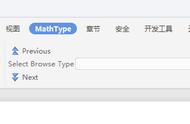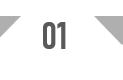如今的时代,学习知识一直常伴我们左右。学习知识中数学、物理公式是一种常见的知识。
我们常在各种学习报告和论文中插入公式,以此达到文章易于阅读的地步。
MathType或者Word中自带公式编辑器是我们的选择,但是MathType和自带公式编辑器中公式符号难以寻找,而且编辑公式时基本都是重复性点击符号,没有常用公式模板。
今天,推荐三款公式编辑器,让你编辑公式更加高效快捷!
01
AxMath
AxMath是一款新生公式编辑器,但其公式编辑功能毫不逊色于MathType,甚至其他特色功能比MathType更加的友好并好用。
AxMath提供了PC端和MS Office与WPS插件,支持WPS 2016~2019,MS Office 2010~2019和MS Office 365。
Word插件栏具有丰富的公式选项,比如常用的行内公式、左编号公式、右编号公式、插入引用等,还更加人性化的功能,比如公式比例复位、设置公式格式、公式转换(AxMath公式和LaTeX公式之间相互转换)。

AxMath软件界面主要由四部分组成,公式编辑区、主工具栏、符合面板和右侧栏,其中最具特色的功能就属右侧栏。
右侧栏工具包括笔记、磁贴和公式库,三者从不同角度提供了公式输入的辅助手段。


右侧栏顶部符号分别表示“笔记”、“磁贴”、“公式库”、“我的收藏”、“近期打开的页面”、“检索”和“参考书列表”。